Tags:企业网盘
燕麦云客户端是基于人工智能技术的新一代企业云盘,适合多人协同编辑办公使用,采用了独有的本地交互技术,支持在线编辑文档,编辑时可以自动锁定文件,燕麦云提供新颖的老板模式,让用户拥有数据资产的管理权限,真正取得数据的掌控能力,升级型的企业账户也给用户更多存储方式的选择,存储方式十分高效、人性化。
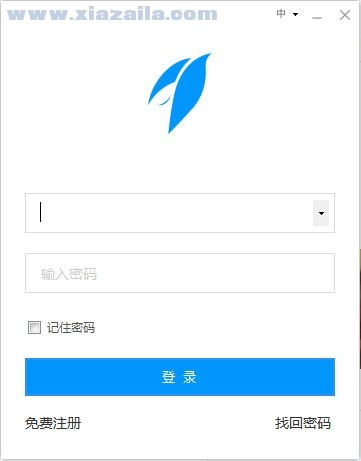
软件特点
1、云端管理文件
云端存取文件、全平台共享文件、在线预览、历史版本管理、全文搜索。
2、分权限控制文件
云端文件权限管控、9项文件操作权限应用、精准文件同步、分级回收站管理。
3、同事间协同文件
本地交互在线编辑、文件标签、文件评论、文件动态推送、文件上传通知。
4、对外、对外分发文件
内部即时分发文件、外链共享文件、大文件批量分发、outlook邮件插件。
5、从外部收集文件
上传外链从客户、合作伙伴手机文件;APP保存文件,将文件从手机保存到云盘。
6、与同事即时沟通
即时通讯全平台收发消息、同事通讯录、可邀请外部人员加入的视频会议。
7、随手处理文件
全平台客户端、文件动态实时消息提醒、手机端轻松分享文件到QQ、微信、微博。
8、后台管理
内部即时分发文件、外链共享文件、大文件批量分发、outlook邮件插件。
软件功能
了解燕麦云协同办公特性 高效协同工作
工作中,我们时常接收到这样的用户咨询:
我们在使用燕麦云统计各个门店的每天销售情况,怎样对表格进行协同编辑,并且让主管能及时查看到每天的销售数据更新。
我们有使用燕麦云管理销售相关报表,但销售人员较多,维护报表时间不确定,如何让管理人员及时了解到销售人员的反馈。
我们公司时常有些临时性项目,如何让项目小组成员能够高效共享和使用项目相关文件。
通过分析这些不同行业用户的燕麦云使用需求,我们发现存在这样的共同特性:
希望能直接在线编辑(甚至协同编辑)云盘内的表格文件。
希望能很方便地在特定人员间共享文件。
希望能快速地获悉到文件内容的更新通知。
而这些特性正是燕麦云的协同办公功能特性。
什么是燕麦云的协同办公?
燕麦云的协同办公是实现企业用户多个成员(员工)之间高效协同工作的功能集合,包括了燕麦云的在线编辑、文件收藏、文件共享、文件审批等功能集合。通过了解这些功能的特性,可让企业文件在多个成员间高效流转,实现工作的高效协同。
文件收藏——实时获悉文件更新动态
收藏文件(夹),被收藏的文件(夹)被任何人员进行任何操作时,系统都会推送实时动态给你,你登录任意的燕麦云客户端都可接收并查看更新动态,并且去查看最新的文件内容。
收藏企业文件,随时随地知悉文件动态
在线编辑——实时编辑任意格式的云端文件
通过燕麦云Windows客户端,直接打开云端文件进行本地交互式编辑,并且实时保存更新到云端。通过设置交互编辑的文件格式,可实现电脑上任意格式文件的在线编辑。
文件收藏+在线编辑的功能组合,可实现这样的使用场景:某个成员直接编辑了云端的表格文件后,系统即可推送了文件更新通知到所有收藏了该文件的成员,相关成员在第一时间获悉到了该文件的更新动态。
回到本文开篇的2个用户反馈,管理人员只需收藏相关表格文件(夹),当店员或销售人员更新了响应表格时,即可在第一时间获悉到表格文件的更新动态。通过燕麦云的文件动态板块,来掌握相关人员或相关文件的工作情况。
本地交互在线编辑 协同办公有效率
文件共享——无需授权,多个成员间自如共享文件
对于项目小组的文件共享,我们也提供了灵活的文件共享方式:个人文件共享。可由项目组长在个人文件下创建一个项目文件夹并共享给所有项目成员。个人文件夹的共享是自由开放给所有人员的,可同时共享给同企业的多个成员,并且给每个成员设置不同的共享权限。
个人共享文件夹也提供了实时的共享文件动态支持,共享文件夹下的任何文件变动也将第一时间推送给共同共享人员,协助成员间高效响应工作。
共享个人文件,账号间自如共享、跨部门协同
文件审批——任何时间任意地点实时审批文件
燕麦云的文件审批是基于文件的轻量级审批流程,是帮助成员提交文档(文件)给主管领导或公司内部的特定成员审批的专门应用。可协助实现特定文件在企业内部相关人员之间的流转与审核,如:
报价审核。销售人员提交到云盘的报价单可提交审批给业务主管(或财务主管)初审,初审通过后可转交给公司老板终审。
合同(合作协议)审核。销售人员拟定的合作协议,可提交给法务部门成员初审,初审通过后转交给上级领导终审。
文件审批是燕麦云内的独立应用,在各个产品端由专门的页面支持,所有人员可在任何时间、任意地点通过文件审批功能来查看或审批文件,审批动态也将实时推送给相关人员。
文件审批,随时随地审核文件推进工作
我们希望大家能了解到燕麦云的协同办公功能特性,擅用这些功能来管理与流转云端文件,帮助企业成员高效协同工作。
使用说明
收藏企业文件,随时随地知悉文件动态
收藏企业文件,实时获悉企业文件动态
在需要获悉某个企业文件或企业文件夹的动态时,我们只需要收藏它(们),当收藏的文件被编辑或被进行其它操作时,系统将实施推送操作动态给您,通过电脑端在文件动态页面或手机端在“动态”页面实时查看动态。
关于收藏功能,我们还需要知道:
需要获得企业文件(夹)的预览权限,有预览权限就可以收藏企业文件(夹)。
收藏文件是主动操作,需要成员主动收藏企业文件或文件夹;为减少打扰用户,系统只对已收藏的文件(夹)推送动态。
文件动态包括:文件被删除、移动、下载、编辑、重命名;以及文件夹内上传新文件、新建或重命名文件夹。收藏的文件(夹)被进行了任意一项操作时,系统将推送相应的文件动态通知。
通过燕麦云APP可随时随地获悉已收藏文件的操作动态。
从燕麦云网页端/Windows客户端收藏企业文件:
收藏企业文件(夹)
进入企业文件,选中企业文件(夹),点击“收藏”按钮,确定即可。成功收藏的企业文件(夹)下方会显示“☆”五角星标记。
备注:下图为网页端操作实例,Windows端界面布局与操作方法与网页端一致。
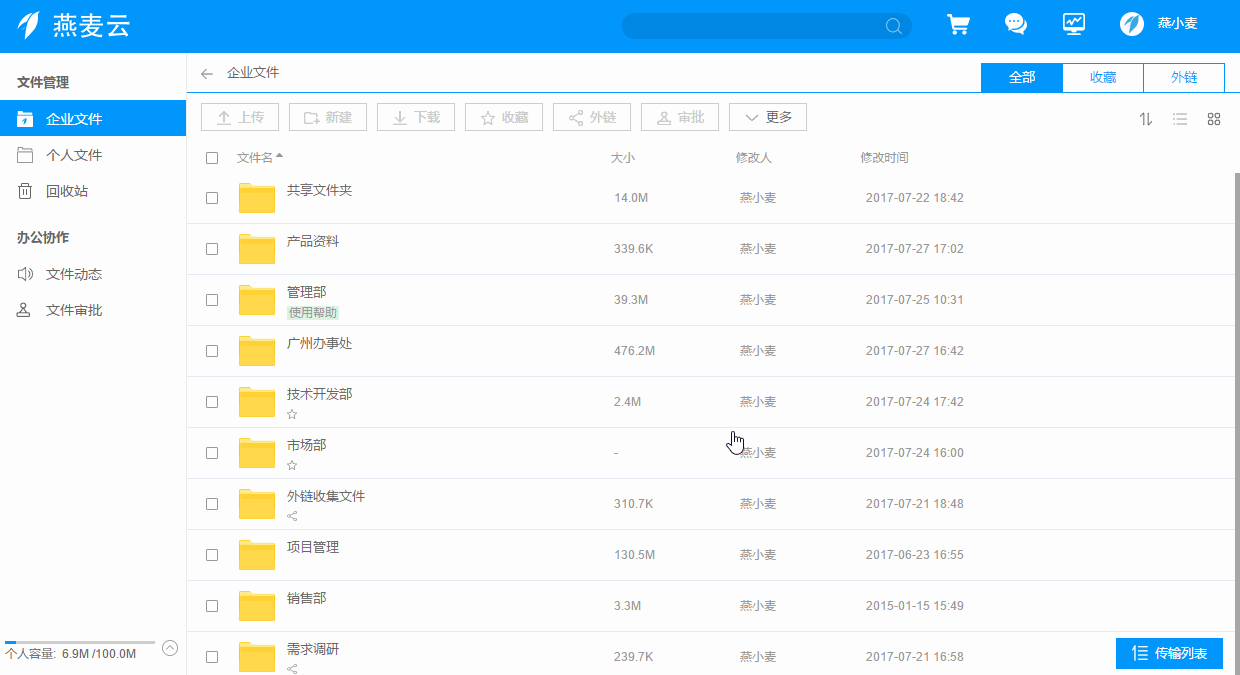
集中查看或管理已收藏的企业文件
进入企业文件,点击右侧“收藏”页签,在收藏页面查看账号已收藏的全部企业文件(夹),也还可以取消收藏,或直接跳转到文件(夹)所在的企业文件目录。
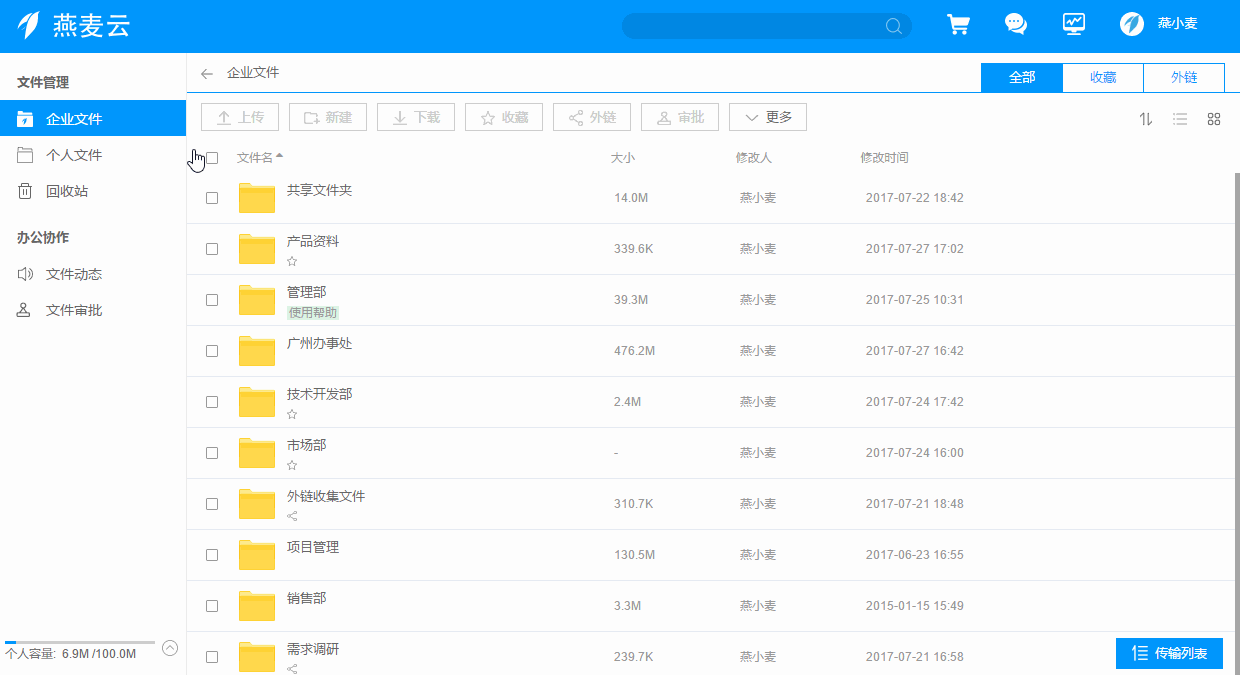
查看已收藏的企业文件动态
如下图所示,同事“吴杰”重命名了燕小麦已收藏的“产品资料”文件夹内的文件:
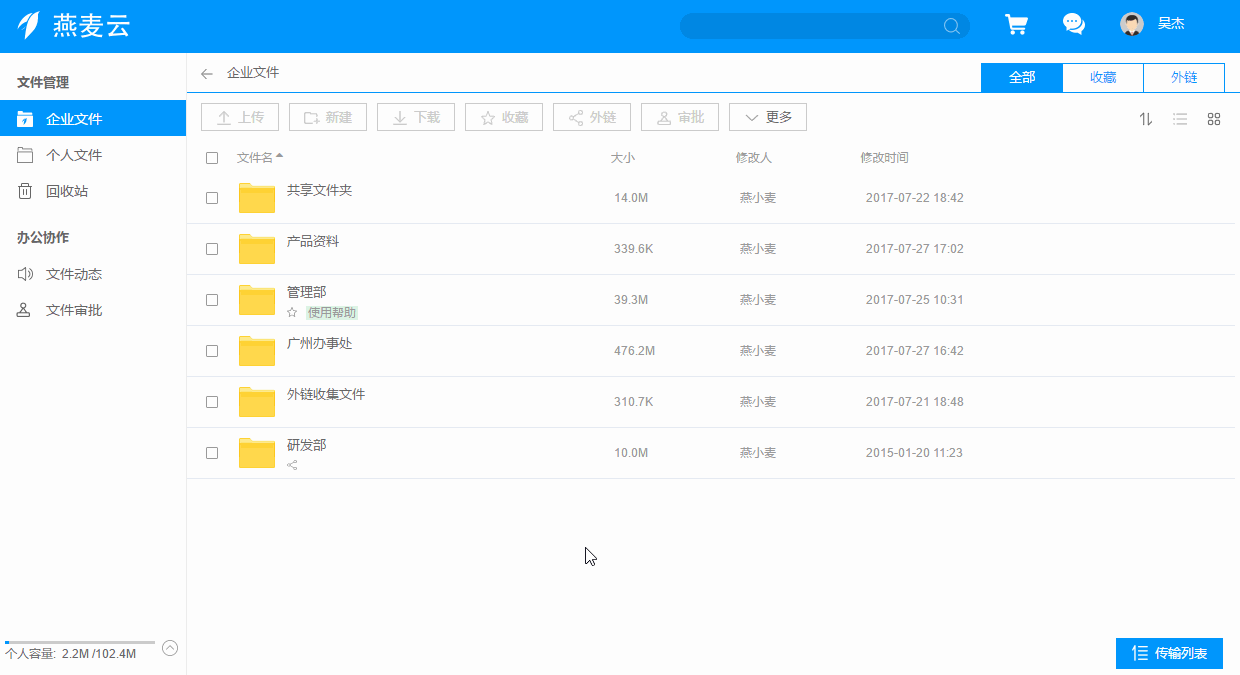
在燕麦云主界面,在左侧菜单点击“文件动态”打开页面查看已收藏文件(夹)的所有操作动态,点击列表中的项目可直接跳转到该文件(夹)所在的企业文件目录。
在同事重命名文件后,燕小麦账号在燕麦云的“文件动态”页面即 刻接收到了这条文件操作动态推送;其他同事对关注的企业文件的操作也将实时推送动态消息。
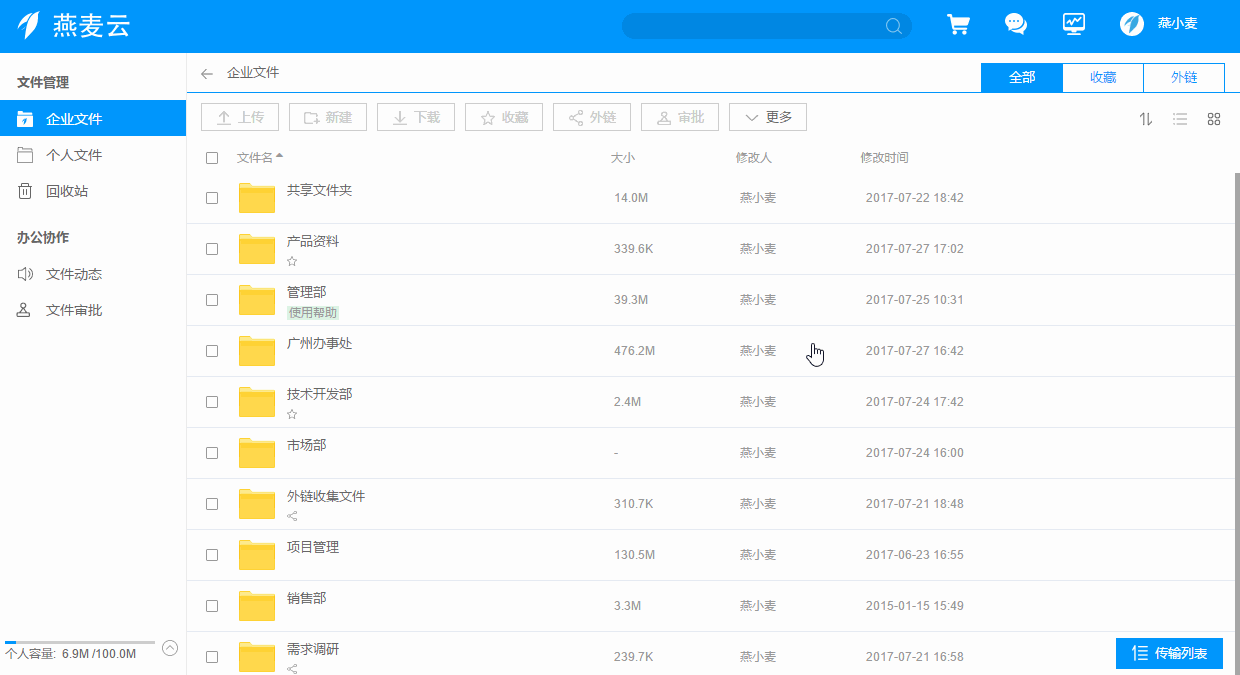
在文件动态页面,红点标识的消息表示的是您未读的消息。
常见问题
可以多人同时对一个文档进行编辑吗?
不支持多人同时对同一个文档进行编辑。
燕麦云windows支持本地交互编辑,打开文件编辑时会自动锁定文件,其他人只可预览该文件,文件编辑完毕并回传后会自动解锁,其他账号可继续编辑该文件;通过共享的方式,不同账号先后编辑同一个文件,可有序地将每个账号编辑的内容统一到同一个文件下,避免多个版本冲突。
如何设置本地交互编辑的文件类型?
请点击客户端界面右上角的账号名,进入“系统设置”,点击“本地交互”,将需要本地交互的文件类型添加到文件列表里确定即可,如psd文件,请填写“.psd”添加。
为什么同一个企业文件夹下的文件有的是用软件打开,有的是跳到网页打开?
客户端支持本地交互编辑云端文件,如同时拥有企业文件夹的“上传、下载、编辑”权限可使用本地软件直接打开该企业文件夹下的文件进行预览或本地编辑。但在以下情形时,可能会跳至网页打开:
(1) 权限不足,没有获取本地交互所需的所有权限,但授权了预览权限。
(2) 文件被其他成员锁定。
(3) 其他成员本地交互打开了该文件,文件被自动锁定。
下载文件夹到本地,打开文件夹发现里面是空的?
同时下载了一个或多个文件夹时,打开的文件夹下的文件还在下载队列里等待下载,文件成功下载后就可以在本地文件夹里被查看到。请打开客户端的传输列表,查看文件下载队列及状态。
如何设置开机自动启动?
登录燕麦云客户端后,在windows系统任务栏找到燕麦云客户端图标,鼠标右键点击燕麦云图标,打开“系统设置”,系统设置的第一项就是启动的设置,您可以选择“开机时启动燕麦云”并同时勾选“自动登录”,确定保存设置。设置完毕后,电脑开机时燕麦云将自动启动并登录。
安装客户端提示无法访问文件?
在解压软件里直接点击运行程序安装燕麦云时会出现这样的提示。请先将燕麦云客户端安装包解压到电脑文件夹,再从解压的文件夹内运行客户端安装程序。
Win10系统安装客户端时提示下载安装.net问题
Win10系统自带 .NET Framework,但在某些系统并没有被启用,遇到此提示时您需要在“控制面板——程序”中启用.NET Framework。
请根据下面的步骤启用:
(1)鼠标右键点击左下角的windows图标,在打开的菜单中点击“程序和功能”进入程序和功能界面;
(2)点击程序和功能界面左边栏的“启用或关闭Windows 功能”,在打开的windows功能列表中勾选“.NET Framework”相关的项目,点击确定保存设置。启用.NET Framework服务后,请再次安装客户端。





软件评论 您的评论需要经过审核才能显示
网友评论